WPS云文档功能使用方法
第一步:打开WPS 2019版本,点击右上角的【点击登录】。
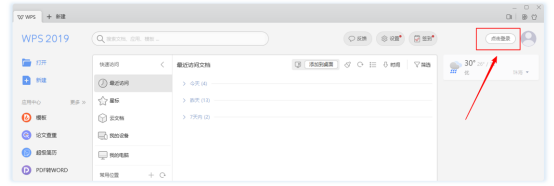
第二步:在首页选中应用中心的【更多】选项,点击【备份中心】,进入备份设置。
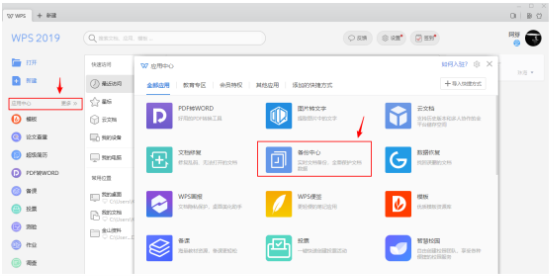
第三步:点击【设置】,开启【自动备份同步】即可完成设置。
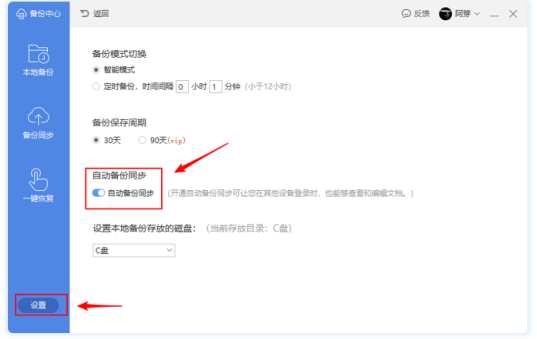
做完这三步设置,便意味着以后每一份打开的文档都会被加密备份在云端。同时,也能在登录自己个人WPS账号的任一手机、电脑随时访问,绝不轻易丢失。
假如下班已回到家,而领导临时找你要文件,你可以用手机打开WPS,登录账号便能查看备份在云端的文档,直接就能发送给领导;而不是十分抱歉地说“明天发可以吗?现在都回到家了,找不到文档。”
如果你还是觉得文档有丢失的风险,也可以将备份中心设置中的【智能模式】更改为定时模式,让文档每分钟自动保存一次。
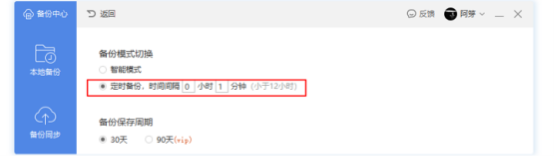
WPS云文档除了可以实时备份文档外,还支持查看文档的历史版本,缓解了保存多个修改版本时带来的整理繁琐问题。
操作方法:打开WPS,在首页选择所需文档后,右键单击选择历史版本即可。
如果你的其他设备没有安装WPS也没关系,使用金山文档也能够快捷访问,具体方法如下:
1.电脑端入口:浏览器搜索金山文档或者直接打开网页
2.手机端入口:微 信搜索小 程 序金山文档
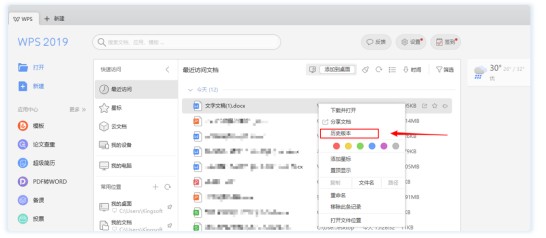
如今的电子信息时代其实也是云端渐渐兴起的时代,过去文档整理繁琐、不易保存的问题现在基本都有了一定的改善。
如果你也想实现文档多端同步和编辑,不妨试试WPS云文档功能,你会发现自己很快就能摆脱传统办公习惯的低效,变身成为云时代下的高效办公达人。
 坚果芸
坚果芸

